写真アプリの重複ファイルがかなりの数があったので、アプリを使って削除することに。ググってみると有料だけどDuplicate Photos Fixer Pro (¥120)が良さそうなので、これにすることに。細かい調整はできませんが一応同じところが出しているPhotos Duplicate Cleaner (無料)を最初に使って動作確認をしてみるのもいいかもしれません。
最初に結論を書くと、手順に従って最後に 写真.app側で削除を行うのですが、私の環境(macOS Catalina 10.15.1)ではオリジナルを削除することができませんでした。
なので、一手間かけて削除する方法をまとめておくことに。
アプリを起動したら、写真.appのファイル(通常は~/Pictures/写真 Library.photoslibrary)をドラッグ&ドロップ
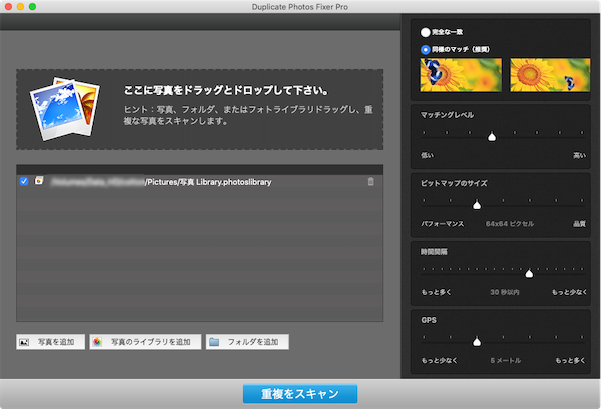
右側でマッチングの設定をしたら、「重複をスキャン」を選択。
スキャンが終了し、重複されたファイルがあると一覧表示されます。(右上のマッチングレベルのスライダーを動かすと微調整ができます)
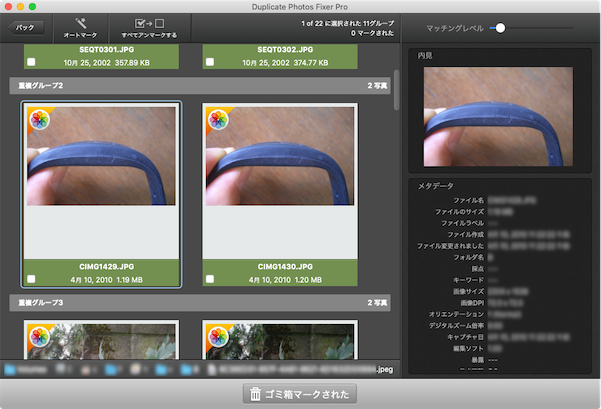
ひとつひとつ確認して、削除するものにチェックを入れてもいいのですが、通常は「オートマーク」をクリックすると、1枚を残して削除するものにチェックが付きます。問題なければ、「ゴミ箱マークされた」ボタンをクリック。確認のダイアログが表示されるので、「ゴミ箱の写真」をクリック。
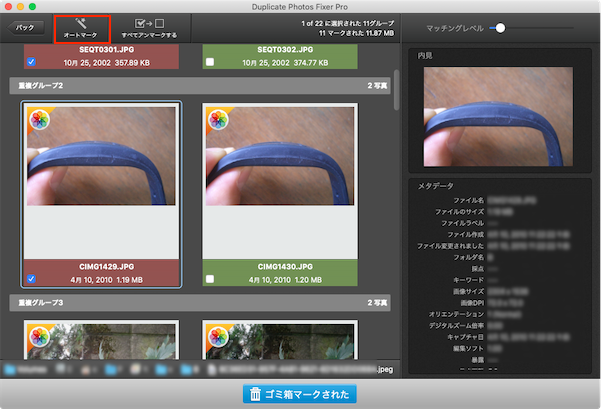
写真.appが起動するので、サイドバーのライブラリ » 写真を選択して、Duplicate Photos Fixer Proに戻って「次へ」ボタンをクリック(2回)
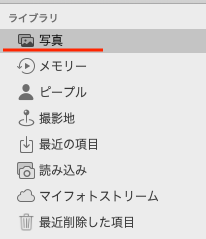
「続けます」ボタンをクリックすると、写真.appのアルバム内のマイアルバムに「重複とマークされた写真」というアルバムが作成され、その中に重複した画像が格納されています。
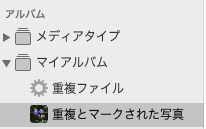
Duplicate Photos Fixer Proの説明ではその中にある画像を全て選択して、右クリックで「○枚の写真をアルバムから削除」を選べば、ライブラリの方からも削除されると書かれていますが、私の環境(macOS Catalina 10.15.1)ではアルバムからは削除されますが、ライブラリにあるオリジナルは削除されません。そこで一手間かけて削除することにします。
「重複とマークされた写真」アルバムの中にある画像を全て選択して、ウインドウメニューより「情報」(コマンド + i)を選んで、情報ウインドウを表示。さまざまな説明の欄に「重複ファイル」と入力して閉じます。(もちろん、説明で使っていない言葉であれば、「重複ファイル」でなくても構いません。一応ここでは「重複ファイル」で進めます。また説明じゃなくてキーワードを使ってもイイですが…)
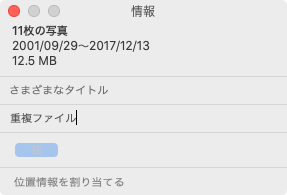
「ファイル」メニューより「新規スマートアルバム」を選択。名前を「重複ファイル」、条件を「説明が」「次と等しい」「重複ファイル」として新規作成します。
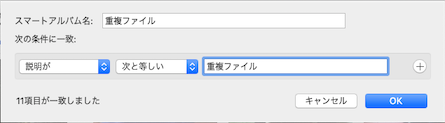
マイアルバムの中に「重複ファイル」スマートアルバムが作成され、「重複とマークされた写真」アルバムの中の画像と同一の画像が格納されているはずです。(もし違う場合は、スマートアルバムの設定が間違っているか、「重複ファイル」という文字列が既に他の説明で使われていることが考えられます。確認して対処してください)
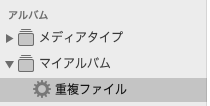
「重複ファイル」スマートアルバムの方の中の画像を全て選択したら、右クリックで「○枚の写真を削除」を選べば、ライブラリのオリジナルの方も削除されます。終了後に必要なければ「重複ファイル」スマートアルバムおよび「重複とマークされた写真」アルバムを削除して完了となります。
無料 Photos Duplicate Cleaner
Photos Duplicate Cleaner
カテゴリ: Photography
価格: 無料
有料(細かい設定ができます) Duplicate Photos Fixer Pro
Duplicate Photos Fixer Pro
カテゴリ: Photography
価格: ¥120


コメント